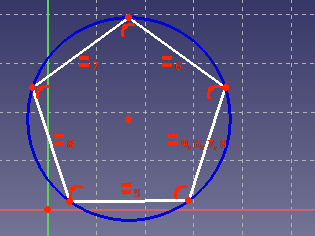Sketcher CreatePentagon/ro: Difference between revisions
Renatorivo (talk | contribs) (Created page with "Sketcher: Pentagon") |
(Updating to match new version of source page) |
||
| (15 intermediate revisions by 2 users not shown) | |||
| Line 1: | Line 1: | ||
<languages/> |
<languages/> |
||
| ⚫ | |||
{{Docnav |
|||
==Description== |
|||
|[[Sketcher_CreateSquare|Square]] |
|||
|[[Sketcher_CreateHexagon|Hexagon]] |
|||
|[[Sketcher_Workbench|Sketcher]] |
|||
|IconL=Sketcher_CreateSquare.svg |
|||
|IconR=Sketcher_CreateHexagon.svg |
|||
|IconC=Workbench_Sketcher.svg |
|||
}} |
|||
<div class="mw-translate-fuzzy"> |
|||
Draws a pentagon inscribed in a construction geometry circle. |
|||
| ⚫ | |||
When starting the tool, the mouse pointer changes to a white cross with a red hexagon icon. |
|||
</div> |
|||
The coordinates of the pointer are shown beside it in blue in real time. |
|||
<span id="Description"></span> |
|||
| ⚫ | |||
== |
==Descriere== |
||
<div class="mw-translate-fuzzy"> |
|||
| ⚫ | |||
Desenează un pentagon înscris într-un cerc geometric. |
|||
* Pressing {{KEY|Esc}} or clicking the right mouse button cancels the function. |
|||
Când pornește instrumentul, indicatorul mouse-lui se modifică într-o cruce albă cu o iconiță reprezentând un hexagon roșu . |
|||
Coordonatele indicatorului sunt arătate alături de iconiță în culoarea albastră și în timp real. |
|||
</div> |
|||
| ⚫ | |||
<span id="Usage"></span> |
|||
When editing the sketch the circumscribed circle is visible, when you close the sketch is hidden. |
|||
<div class="mw-translate-fuzzy"> |
|||
== Cum se folosește == |
|||
</div> |
|||
See also: [[Sketcher_Workbench#Drawing_aids|Drawing aids]]. |
|||
<div class="mw-translate-fuzzy"> |
|||
| ⚫ | |||
* Apăsând {{KEY|Esc}} sau click pe butonul dreapta al mouse-ului pentru a abandona funcția. |
|||
</div> |
|||
{{Docnav |
|||
|[[Sketcher_CreateSquare|Square]] |
|||
|[[Sketcher_CreateHexagon|Hexagon]] |
|||
|[[Sketcher_Workbench|Sketcher]] |
|||
|IconL=Sketcher_CreateSquare.svg |
|||
|IconR=Sketcher_CreateHexagon.svg |
|||
|IconC=Workbench_Sketcher.svg |
|||
}} |
|||
{{Sketcher Tools navi{{#translation:}}}} |
|||
{{clear}} |
|||
{{Userdocnavi{{#translation:}}}} |
|||
Latest revision as of 09:34, 13 April 2024
|
|
| poziția meniului |
|---|
| Sketch → Sketcher geometries → Create pentagon |
| Ateliere |
| Sketcher |
| scurtătură |
| nici unul |
| Prezentat în versiune |
| - |
| A se vedea, de asemenea, |
| nici unul |
Descriere
Desenează un pentagon înscris într-un cerc geometric. Când pornește instrumentul, indicatorul mouse-lui se modifică într-o cruce albă cu o iconiță reprezentând un hexagon roșu . Coordonatele indicatorului sunt arătate alături de iconiță în culoarea albastră și în timp real.
Cum se folosește
See also: Drawing aids.
- General: Create sketch, Edit sketch, Map sketch to face, Reorient sketch, Validate sketch, Merge sketches, Mirror sketch, Leave sketch, View sketch, View section, Toggle grid, Toggle snap, Configure rendering order, Stop operation
- Sketcher geometries: Point, Line, Arc, Arc by 3 points, Circle, Circle by 3 points, Ellipse, Ellipse by 3 points, Arc of ellipse, Arc of hyperbola, Arc of parabola, B-spline by control points, Periodic B-spline by control points, B-spline by knots, Periodic B-spline by knots, Polyline, Rectangle, Centered rectangle, Rounded rectangle, Triangle, Square, Pentagon, Hexagon, Heptagon, Octagon, Regular polygon, Slot, Fillet, Corner-preserving fillet, Trim, Extend, Split, External geometry, Carbon copy, Toggle construction geometry
- Sketcher constraints:
- Geometric constraints: Coincident, Point on object, Vertical, Horizontal, Parallel, Perpendicular, Tangent, Equal, Symmetric, Block
- Dimensional constraints: Lock, Horizontal distance, Vertical distance, Distance, Radius or weight, Diameter, Auto radius/diameter, Angle, Refraction (Snell's law)
- Constraint tools: Toggle driving/reference constraint, Activate/deactivate constraint
- Sketcher tools: Select unconstrained DoF, Select associated constraints, Select associated geometry, Select redundant constraints, Select conflicting constraints, Show/hide internal geometry, Select origin, Select horizontal axis, Select vertical axis, Symmetry, Clone, Copy, Move, Rectangular array, Remove axes alignment, Delete all geometry, Delete all constraints
- Sketcher B-spline tools: Show/hide B-spline degree, Show/hide B-spline control polygon, Show/hide B-spline curvature comb, Show/hide B-spline knot multiplicity, Show/hide B-spline control point weight, Convert geometry to B-spline, Increase B-spline degree, Decrease B-spline degree, Increase knot multiplicity, Decrease knot multiplicity, Insert knot, Join curves
- Sketcher virtual space: Switch virtual space
- Additional: Sketcher Dialog, Preferences, Sketcher scripting
- Getting started
- Installation: Download, Windows, Linux, Mac, Additional components, Docker, AppImage, Ubuntu Snap
- Basics: About FreeCAD, Interface, Mouse navigation, Selection methods, Object name, Preferences, Workbenches, Document structure, Properties, Help FreeCAD, Donate
- Help: Tutorials, Video tutorials
- Workbenches: Std Base, Assembly, BIM, CAM, Draft, FEM, Inspection, Mesh, OpenSCAD, Part, PartDesign, Points, Reverse Engineering, Robot, Sketcher, Spreadsheet, Surface, TechDraw, Test Framework
- Hubs: User hub, Power users hub, Developer hub